Kuinka korjata Xbox One -virhekoodi 0X80070BFA
Muu Hyödyllinen Opas / / August 05, 2021
Jos olet Xbox One -pelaaja, saatat olla tietoinen virheestä 0x80070BFA, joka tapahtuu, kun yrität ladata mobiilipelejä ja pelilistoja Microsoft Storesta. Käyttäjät ovat ilmoittaneet, että he ovat myös kohdanneet virheen yrittäessään avata EA-pelejä tai EA-käyttöoikeuksia.
Virhe tapahtuu yleensä palvelinongelmien vuoksi. Jos olet kuitenkin vakuuttunut siitä, että ongelma aiheutuu paikallisesti. Sitten ensimmäinen asia, jonka sinun pitäisi tehdä, on tarkistaa virallinen Microsoft-palvelimen tilasivu. Sieltä löydät tiedot palvelimen nykyisestä tilasta. Alueesta riippuen, jos sivulla sanotaan, että palvelin käy läpi jotain ongelmaa, ainoa asia, jonka voit tehdä, on odottaa. Jos haluat tietää, ilmoittaako joku samasta ongelmasta, jota kohtaat, käy EA: n ohjesivulla.
Xbox One on yksi hienoimmista videopelikonsoleista. Microsoftin toimittama, siinä on varmasti joitain merkittäviä virheitä. Sen avulla voit kuitenkin pelata korkealaatuisia pelejä, jotka ovat saatavana Microsoft Storesta. Lisäksi nyt voit pelata myös Steam- tai PC-pelejä Xbox Onella.

Sisällysluettelo
-
1 Kuinka korjata Xbox One -virhekoodi 0X80070BFA?
- 1.1 Tapa 1: Virallisen Microsoft-palvelimen tilan tarkistaminen
- 1.2 Tapa 2: Tarkistetaan virallinen EA: n Twitter-ohjesivu
- 1.3 Tapa 3: EA Accessin tai EA Sports -sovelluksen asentaminen uudelleen
- 1.4 Tapa 4: Tehdasasetusten palautus ja virrankäyttö
- 2 Johtopäätös
Kuinka korjata Xbox One -virhekoodi 0X80070BFA?
Xbox One -virhekoodin 0x80070BFA virhe aiheuttaa virheen monille käyttäjille. Jos se on palvelinongelma, siihen ei ole korjauksia; On kuitenkin olemassa muutamia tapoja, joita voit kokeilla, jos ongelma on paikallinen. Menetelmät mainitaan jäljempänä yksityiskohtaisesti.
Tapa 1: Virallisen Microsoft-palvelimen tilan tarkistaminen
Kun olet kohdannut 0x80070BFA-virheen Xbox Onella, sinun on ensin tarkistettava Virallinen Microsoft Server -tilasivu. Tarkista kaikki palvelut ja pelien tila.

Jos palvelimessa on ongelmia, asia mainitaan siellä ja arvioitu aika ilmoitetaan ongelman korjaamiseksi Microsoftille. 0x80070BFA-virhe johtuu erityisesti Xbox Live -palvelimen kriittisistä ongelmista.
Tapa 2: Tarkistetaan virallinen EA: n Twitter-ohjesivu
Jos sinulla on kuitenkin virhe eikä palvelimessa ole nykyistä ongelmaa, tarkista EA: n Twitter-sivu. Siirry sivulle ja tarkista, onko muilla käyttäjillä sama ongelma, jos et näe muiden käyttäjien raportoivan, kyseessä on todennäköisesti paikallinen ongelma.

Jos kuitenkin on muita käyttäjiä, jotka kohtaavat saman virheen, odota jonkin aikaa ja tarkista, onko palvelinongelma korjattu vai onko se paikallista. Tarkista EA-ohjesivu, jos kohtaat yrittäessäsi käynnistää EA Access- tai EA-pelejä.
Tapa 3: EA Accessin tai EA Sports -sovelluksen asentaminen uudelleen
EA-pelitiedostosi voivat vioittua tietojen korvaamisen tai päivitysprosessin vuoksi. Korjaa mahdolliset vioittuneet tiedostot suorittamalla uudelleenasennus. Lisäksi EA: han liittyvien sovellusten uudelleenasentaminen nollaa asetukset ja kokoonpanot. Siksi se korjaa kaikki ongelman aiheuttaneet kokoonpanot.
Vaihe 1) Paina ensin ohjaimen Xbox One -painiketta, avaa opasvalikko ja siirry kohtaan Omat pelit ja sovellukset.

Vaihe 2) Siirry kohtaan EA Access tai EA Sports sovellus, paina nyt Aloitusnäppäin ja valitse Hallitse sovellusta vaihtoehto.
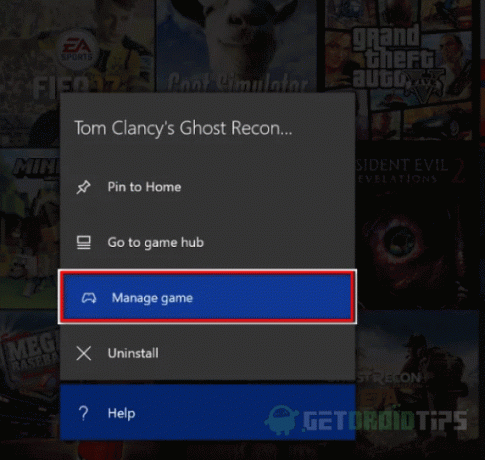
Vaihe 3) Valitse Poista kaikki seuraavassa valikossa voit poistaa perussovelluksen ja päivitykset. Kun peli on poistettu, avaa Microsoft Store ja lataa sovellus, käynnistä sovellus ja tarkista, jatkuuko virhe edelleen.
Tapa 4: Tehdasasetusten palautus ja virrankäyttö
Jos et ole varma Xbox One -laitteen nollaamisesta, suorita ensin virrankierto. Se on yksinkertainen menetelmä, joka puhdistaa RAM-muistin, väliaikaiset tiedot ja ylimääräisen välimuistin, mikä antaa sinulle uuden käynnistyksen.
Vaihe 1) Käynnistä konsoli, varmista, että se ei ole lepotilassa, ja paina Xbox Power -painiketta 10 sekunnin ajan, kunnes etu-LED sammuu.

Vaihe 2) Irrota virtajohto pistorasiasta, kun konsoli on sammutettu. Odota vähintään 30 sekuntia ja kytke sitten virtajohto takaisin.
Käynnistä konsoli. Jos näet pitkän animaation, joka kestää noin 10 sekuntia, virrankierto onnistui.
Yritä nyt käynnistää peli tai tehdä tehtävä, joka aiheutti virheen. Se pitäisi korjata nyt. Jos virhe ei poistu, sinun on kuitenkin palautettava tehdasasetukset.

Vaihe 3) Paina ohjaimen Xbox-painiketta ja siirry kohtaan Kaikki asetukset Opas-valikossa. Nyt Järjestelmä-välilehti, mene Konsolin tiedot.
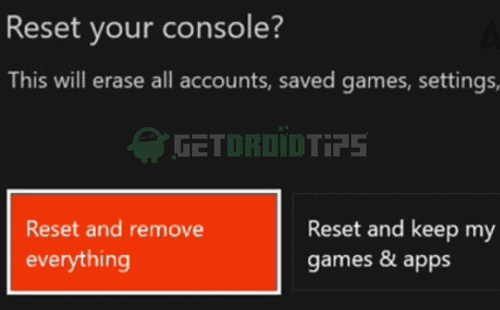
Vaihe 4) Valitse nollaa konsoli alkaen Konsolin tiedot ja valitse seuraavasta valikosta Nollaa ja poista kaikki kovaa palautusta varten.
Jos kuitenkin haluat säilyttää pelisi ja sovelluksesi, valitse Nollaa ja säilytä pelini ja sovellukseni vaihtoehto. Kun palautusprosessi on valmis, käynnistä Xbox uudelleen. Toista virhe aiheuttanut tehtävä ja tarkista, kohtaako virhe vielä.
Johtopäätös
Toivon, että Xbox One -virhekoodi 0X80070BFA on ratkaistu konsolissasi tämän oppaan noudattamisen jälkeen. Ongelma voi nousta johtuen t monista tekijöistä, joita käsittelimme yllä artikkelissa. Jos sinulla on teknistä apua, tee kommentti alla. Tekninen tiimimme auttaa sinua kaikin mahdollisin tavoin.
Toimittajan valinta:
- Tinderin pyyhkäisy vahingossa: Kuinka taaksepäin kelata takaisin Tinderiin?
- Samsung TV -ääni ei toimi - vianmääritysopas
- Kuinka korjata Google Drive -virhe kopion luomisessa
- Xboxin on kirjauduttava sisään virhekoodiin 0x803f9006: Onko korjausta?
- Kuinka rekisteröityä ja pelata Xbox Project xCloud Preview -testejä Androidilla ja iOS: llä
Rahul on tietojenkäsittelytieteen opiskelija, jolla on valtava kiinnostus tekniikan ja salausvaluutan aiheisiin. Hän viettää suurimman osan ajastaan joko kirjoittamalla tai kuuntelemalla musiikkia tai matkustamalla tuntemattomissa paikoissa. Hän uskoo, että suklaa on ratkaisu kaikkiin hänen ongelmiinsa. Elämä tapahtuu, ja kahvi auttaa.


![Stock ROM -levyn asentaminen Micromax iOne -ohjelmaan [laiteohjelmiston Flash-tiedosto]](/f/9c094cfcf6de15cb08520838eab0bb96.jpg?width=288&height=384)
